
Tartalomjegyzék:
- Szerző John Day [email protected].
- Public 2024-01-30 09:40.
- Utoljára módosítva 2025-01-23 14:47.



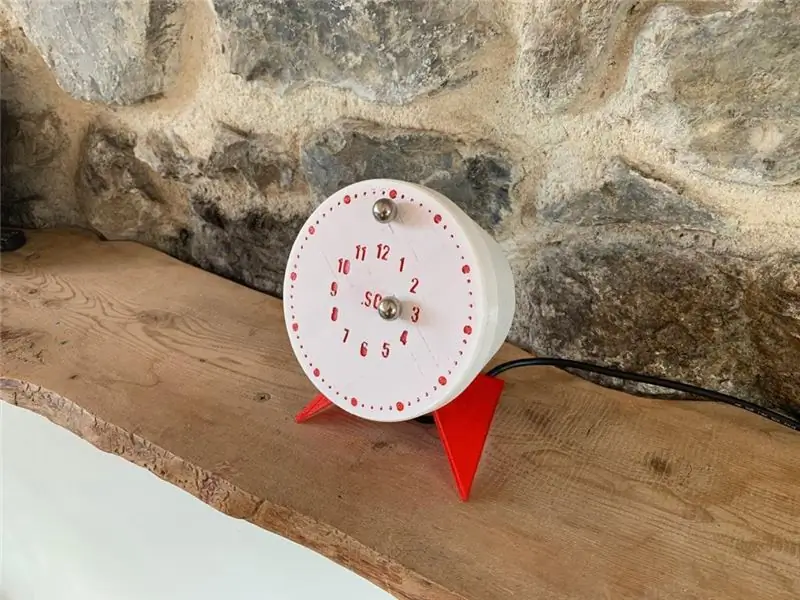

Ahogy a koronavírus elterjedt a bolygón, és egyre több ország zárja állampolgárait saját otthonába, hogy lelassítsa a vírust, sokan közülünk napokig tehetetlenek maradnak. Szerencsére az Instructables itt van, hogy kezet nyújtson, és néhány ötletet szem előtt tartva az Instructables Clock verseny tökéletes tűzési időnek tűnt:)
Ha Ön is unatkozással küszködik a háztartásban a koronavírus miatt, ne féljen, hogy a Corona Clock itt van az Ön számára, garantált 2 napos építési idővel és végtelen órányi nézési idővel, ahogy repül az új Corona Clock!
Tehát az óra ötlete az volt, hogy acélgolyókat kell elhelyezni az óra előlapján, ahelyett, hogy mágnesekkel irányítanák a kezeket, hogy a golyók mintha varázslatosan mozogjanak az Óra körül. A külső golyó a perceket, a belső golyó pedig az órákat jelöli.
Az összes CAD fájlt az Autodesk Fusion 360 segítségével terveztem.
Az egészet egy Arduino segítségével programozzák.
Remélem, élvezni fogja ezt az oktatható dolgot, és talán Ön is a tökéletes Print/Build kihívásnak fogja találni szabadidejében.
Minden további nélkül építsünk !!!
Kellékek
ELEKTRONIKA:
- 2x TowerPro SG90 szervó (link itt)
- 1x Arduino Nano (link itt)
- 1x Arduino Nano Shield (link itt)
- 1x mini USB kábel (link itt)
- 1x 5V USB telefon töltő (link itt)
- 1x gomb modul (link itt) !!! Győződjön meg róla, hogy ugyanazt a modellt vásárolja, mint ez !!!
- Csomag női és női áthidaló vezetékekkel (link itt)
- 2x 10 és 15 mm átmérőjű acélgolyók
- 2x 15 mm átmérő x 3 mm szélességű neodímium mágnes (link itt) kettőnél többet vásárolnék, ha eltörné őket, mint én:(
MŰANYAGOK:
Az alkatrészek nyomtathatók PLA, PETG vagy ABS formátumban.
A legjobb eredmény eléréséhez 2 színű szálra lesz szüksége.
Felhívjuk figyelmét, hogy mindegyik 500 g -os orsója több mint elegendő 1 óra nyomtatásához
3D NYOMTATÓ:
Minimálisan szükséges építési platform: L130mm x W130mm x H75mm
Bármilyen 3D nyomtató megteszi. Én személyesen nyomtam az alkatrészeket a Creality Ender 3 -ra, amely egy olcsó 3D nyomtató 200 dollár alatt. A nyomatok tökéletesen sikerültek.
Eszközök:
1x kis keresztfejű csavarhúzó, amire szükséged van:)
1. lépés: Az alkatrészek 3D nyomtatása
Az összes alkatrész letölthető a Pinshape -ről (link itt)
I Gondosan megterveztem az órák minden részét 3D nyomtatásra, anélkül, hogy bármilyen nyomtatóanyagot, tutajt vagy peremet igényelne.
Minden alkatrészt próbanyomással nyomtattak a Creality Ender 3 -ra
- Nyomtatási idő: kb. 20 óra
- Anyag: PETG
- Réteg magassága: 0,3 mm
- Kitöltés: 15%
- A fúvóka átmérője: 0,4 mm
Az óra alkatrészlistája a következő:
Fehér:
- 1x alap
- 1x fedél
- 1x szervo tartó
- 1x fogaskerék
- 1x szervo rack
- 1x Belső kör
- 1x külső kör
- 1x karhosszabbítás
- 4x csapok
- 2x gombtartó
- 2x lábcsipesz
Piros:
- 2x láb
- 1x lemez
Utólagos feldolgozás:
Kivéve, ha nagyon szerencsés vagy nagyon drága nyomtatója van, egyes alkatrészeket csiszolni kell, ahol az alkatrészek forognak és csúsznak egymás között
Lépés: Az Arduino telepítése
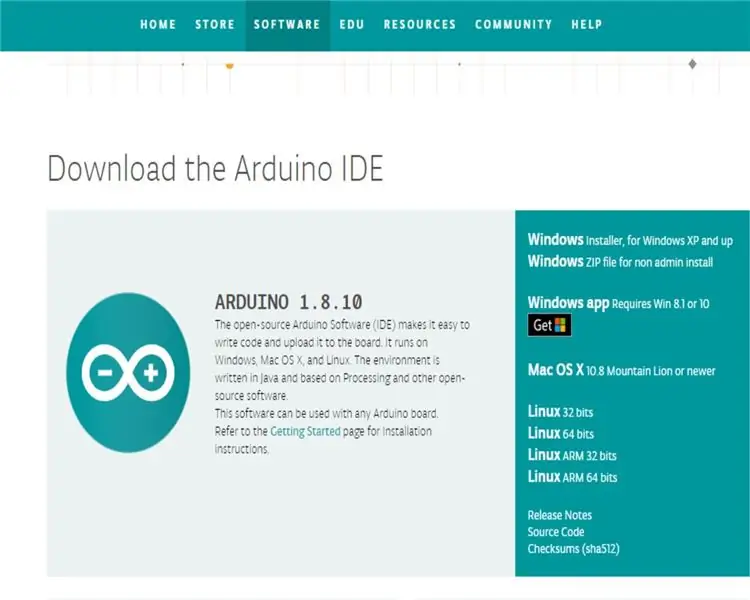
A Corona Clock Arduino C ++ programozást használ a működéshez. Annak érdekében, hogy programokat töltsünk fel az órára, az Arduino IDE -t fogjuk használni
Telepítse az Arduino IDE -t a számítógépére
Arduino IDE (link itt)
Annak érdekében, hogy megbizonyosodjon arról, hogy a kód működik az Arduino IDE -ben, kövesse az alábbi lépéseket
- Töltse le a kívánt Arduino kódot alább (Corona Clock.ino)
- Nyissa meg az Arduino IDE -ben
- Válassza az Eszközök lehetőséget:
- Tábla kiválasztása:
- Válassza az Arduino Nano lehetőséget
- Válassza az Eszközök lehetőséget:
- Válassza ki a processzort:
- Válassza az ATmega328p (régi rendszerbetöltő) lehetőséget
- Kattintson az Arduino IDE bal felső sarkában található Ellenőrzés gombra (Jelölés gomb)
Ha minden jól megy, akkor egy üzenetet kell kapnia az alján, amely szerint kész a fordítás. És most már befejezte a 2. lépést !!!
3. lépés: A kód
Íme egy pillantás az érdeklődők kódjára, és valószínűleg javítania kell a szervókar rögzítéseit, hogy tökéletesen kalibrálja őket, mivel az egyes szervók pontossága változik.
#befoglalni
Szervo myservoPUSHER;
Szervo myservoSLIDER;
const int gombMinutes = 4;
int buttonStateMinutes = 0;
int FiveMinuteCounter = 0;
int OneHourCounter = 0;
unsigned long time_now = 0;
üres beállítás ()
{Serial.begin (9600);
pinMode (buttonMinutes, INPUT);
myservoPUSHER.attach (2); myservoSLIDER.attach (3); myservoPUSHER.write (90); myservoSLIDER.write (90); késleltetés (5000); myservoPUSHER.detach (); myservoSLIDER.detach (); }
üres hurok ()
{FiveMinuteCounter = ((millis ()/1000) % (300)); // FiveMinuteCounter = 0 5 percenként
buttonStateMinutes = digitalRead (buttonMinutes);
Serial.print ("FiveMinuteCounter:");
Serial.print (FiveMinuteCounter); Serial.print ("OneHourCounter:"); Serial.print (OneHourCounter); Serial.print ("buttonStateMinutes:"); Serial.println (buttonStateMinutes);
// ha megnyomja a gombot, mozgassa a perc labdát 5 perccel előre
if (buttonStateMinutes == 1)
{myservoPUSHER.attach (2); myservoSLIDER.attach (3); myservoPUSHER.write (30); wait5seconds (); myservoSLIDER.write (130); wait5seconds (); myservoPUSHER.write (140); wait5seconds (); myservoPUSHER.write (90); wait5seconds (); myservoSLIDER.write (90); wait5seconds (); myservoPUSHER.detach (); myservoSLIDER.detach (); OneHourCounter ++; }
// ha 5 perc telt el, mozgassa a perc labdát 5 perccel előre
ha (FiveMinuteCounter == 0)
{myservoPUSHER.attach (2); myservoSLIDER.attach (3); myservoPUSHER.write (30); wait5seconds (); myservoSLIDER.write (130); wait5seconds (); myservoPUSHER.write (140); wait5seconds (); myservoPUSHER.write (90); wait5seconds (); myservoSLIDER.write (90); wait5seconds (); myservoPUSHER.detach (); myservoSLIDER.detach (); OneHourCounter ++; }
// ha a percgolyó 12 -szer mozdult mozgassa az óra labdát 1 órával előre
if (OneHourCounter> = 12) {myservoPUSHER.attach (2); myservoSLIDER.attach (3);
myservoPUSHER.write (65);
wait5seconds (); myservoSLIDER.write (50); wait5seconds (); myservoPUSHER.write (130); wait5seconds (); myservoSLIDER.write (90); wait5seconds (); myservoPUSHER.write (90); wait5seconds (); myservoPUSHER.detach (); myservoSLIDER.detach (); OneHourCounter = 0; }}
érvénytelen várakozás5 másodperc ()
{time_now = millis (); míg (millis () <time_now + 500) {// várjon kb. 500 ms}}
4. lépés: A koronaóra összeszerelése


Az összes következő lépést a fenti összeszerelési videó mutatja be
- Töltse fel a kódot az Arduino Nano készülékre
- Rögzítse az Arduino Nano -t a Nano pajzshoz
- Csavarja fel az egyik szervót a szervoállványra, amint a videó mutatja
- Helyezze a szervo és szervo állványt a szervo tartóba, és vezesse át a kábelt a nyíláson, ahogy a videó mutatja
- Csatlakoztassa ezt a szervót a Nano pajzs D2 tűjéhez
- Csatlakoztassa a másik szervót a Nano pajzs D3 tűjéhez
- Csavarja a másik szervót az alapra a videó szerint
- Csatlakoztassa az USB -kábelt az elektromos hálózathoz vagy a laptophoz
- Csatlakoztassa az USB -kábel másik végét az Arduino Nano -hoz 2 másodpercre, amíg a szervók el nem érik 90 fokos otthoni helyzetüket
- Húzza ki az USB -kábelt a hálózati csatlakozóból vagy a laptopból és a Nano pajzsból
- Helyezzen be egy szervokart a szervo hosszabbítóba
- Csavarja fel ezt a szervókarot a D2 -es csatlakozóhoz csatlakoztatott szervóhoz 90 fokos szögben a szervotesthez, pontosan úgy, mint a videón
- Csatlakoztassa a gombot a GND, V+ és S érintkezőhöz a Nano Shield D4 tűjéhez 3 dupont kábellel
- Illessze a 4 tűt az óra talpába
- Helyezze az Arduino Nano pajzsot az alapra
- Rögzítse a gombot az alaphoz
- Rögzítse a gombot a helyén a gombtartóval
- Illessze a lábakat az alap megfelelő nyílásaiba
- Rögzítse a lábakat a lábkapcsokkal
- Csatlakoztassa az USB -kábelt az Arduino -hoz az alap fennmaradó lyukán keresztül
- Illessze a szervo tartót az alapra a 4 csap fölé. Győződjön meg róla, hogy a megfelelő irányba telepítette (videó)
- Rögzítse a körvezető csapját a szervo tartóhoz
- Helyezze a fennmaradó szervo kart a fogaskerékbe
- Csavarja fel ezt a szervókarot a másik szervóra 90 fokos szögben a szervó testéhez képest, és a szervo állványt a menetközéppontban (videó)
- Helyezze a belső kört a helyére a mágnesfurattal lefelé (6) (kábelkimeneti furat)
- Helyezze a külső kört a mágnesfuratba felfelé (12)
- Óvatosan helyezze be a mágneseket (a neodímium mágnesek erősek, és kárt okozhatnak magukban és másokban, ha egymással érintkeznek)
- Helyezze a lemezt a fedélbe, és fedje le a fedél lyukaival
- Helyezze a fedelet a tetejére úgy, hogy a 6 -os szám a kábelkimeneti nyílás felé nézzen
- Helyezze az acélgolyókat a tetejére, ahol mágnesesen tapadnak a helyükre
És ez az, hogy az órát teljesen össze kell szerelni és készen kell állni a működésre!
5. lépés: A koronaóra beállítása

Az óra beállításához a külső perckörnek a felső 12 pozícióban kell kezdődnie.
Szerencsére a belső órakör a kívánt pozícióban kezdődhet
Ezután folytathatja az óra bekapcsolását, ha csatlakoztatja, és a gombbal állíthatja be a perceket
és kézzel forgatni az Acélgolyót az órák beállításához.
6. lépés: Gondolatok és tervezési megismétlések
Ez egy fantasztikus projekt volt, és teljes mértékben megkérdőjelezte a gépészmérnöki képességeimet!
Már egy ideje eszembe jutott ez a gondolat, és csodálatos megvalósítani ezt a projektet. Küzdelem volt, különösen az időzítő mechanizmus kitalálása és az olcsó 180 fokos SG90 szervók használatának módja.
Alig egy hétbe telt, amíg teljesítettem ezt a projektet. Legalább 10 tervezési iterációt végeztem el a projekt megvalósításához, amelyek közül néhány a fenti képen látható. Minden megérte, jól eltöltött idő!
Ajánlott:
DIY 37 LED Arduino rulett játék: 3 lépés (képekkel)

DIY 37 Leds Arduino Roulette Játék: A rulett egy kaszinójáték, amelyet a francia szóról neveztek el, jelentése kis kerék
Covid védősisak 1. rész: Bevezetés a Tinkercad áramkörökbe!: 20 lépés (képekkel)

Covid védősisak 1. rész: Bevezetés a Tinkercad áramkörökbe!: Helló, barátom! Ebben a kétrészes sorozatban megtanuljuk használni a Tinkercad áramköreit - ez egy szórakoztató, hatékony és oktató eszköz az áramkörök működésének megismerésére! A tanulás egyik legjobb módja, ha megteszed. Tehát először megtervezzük saját projektünket:
Útmutató: A Raspberry PI 4 fej nélküli (VNC) telepítése Rpi-képalkotóval és képekkel: 7 lépés (képekkel)

Útmutató: A Raspberry PI 4 fej nélküli (VNC) telepítése Rpi-képalkotóval és képekkel: Ezt a Rapsberry PI-t tervezem használni egy csomó szórakoztató projektben a blogomban. Nyugodtan nézd meg. Vissza akartam kezdeni a Raspberry PI használatát, de nem volt billentyűzetem vagy egér az új helyen. Rég volt, hogy beállítottam egy málnát
Bolt - DIY vezeték nélküli töltő éjszakai óra (6 lépés): 6 lépés (képekkel)

Bolt - DIY vezeték nélküli töltés éjszakai óra (6 lépés): Az induktív töltés (más néven vezeték nélküli töltés vagy vezeték nélküli töltés) a vezeték nélküli áramátvitel egyik típusa. Elektromágneses indukciót használ a hordozható eszközök áramellátásához. A leggyakoribb alkalmazás a Qi vezeték nélküli töltő
A számítógép szétszerelése egyszerű lépésekkel és képekkel: 13 lépés (képekkel)

A számítógép szétszerelése egyszerű lépésekkel és képekkel: Ez az utasítás a számítógép szétszereléséről szól. A legtöbb alapvető alkatrész moduláris és könnyen eltávolítható. Fontos azonban, hogy szervezett legyen ezzel kapcsolatban. Ez segít elkerülni az alkatrészek elvesztését, és az újra összerakást is
